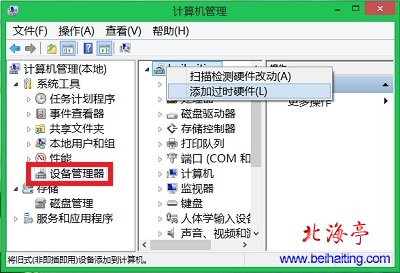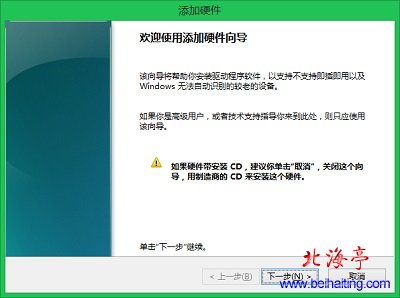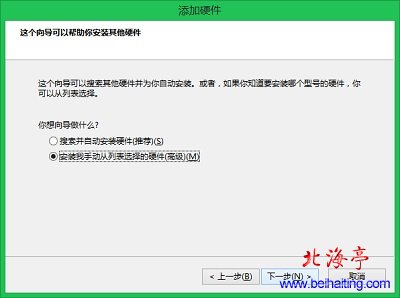|
Win8如何启用虚拟网卡(图文教程)?今天来和大家聊聊关于题目中的问题,到目前为止小编也不知道Windows虚拟网卡是什么,虚拟网卡的作用是什么?常费了很大的气力使用虚拟网卡连接网络,以实现电脑使用虚拟网卡上网,均告失败!水平所至没有办法,但是小编却成功开启了Win8虚拟网卡,下面就是具体操作方法的相关步骤的见达介绍和截图,相信会对有虚拟网卡使用需要的新手朋友有所帮助! 第一步、对着桌面计算机图标,单击鼠标右键,菜单中选择“管理”
第二步、在计算机管理界面,在左侧展开系统工具,点击选择“设备管理器”,在右侧窗口,对着计算机名单击鼠标右键,菜单中选择“添加过时硬件”
温馨提示:打开设备管理器的方法有很多,从这里开始,下面的操作方法就一样了! 第三步、在添加硬件界面,点击下一步
第四步、在“你想向导做什么”这一步,点击选中“安装我手动从列表中选择的硬件(高级)”后,点击下一步
第五步、在“从以下列表,选择要安装的硬件类型”,在列表框中点击选中“网络适配器”后,点击下一步
(责任编辑:IT信息技术民工) |